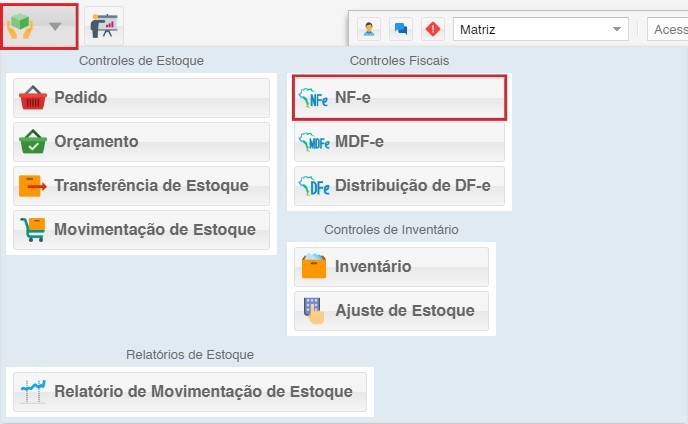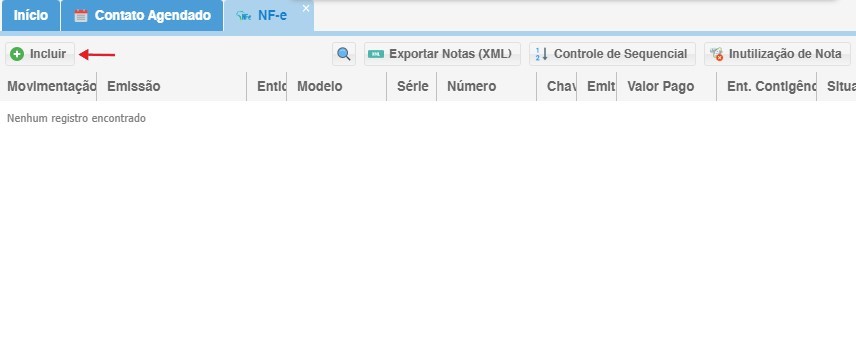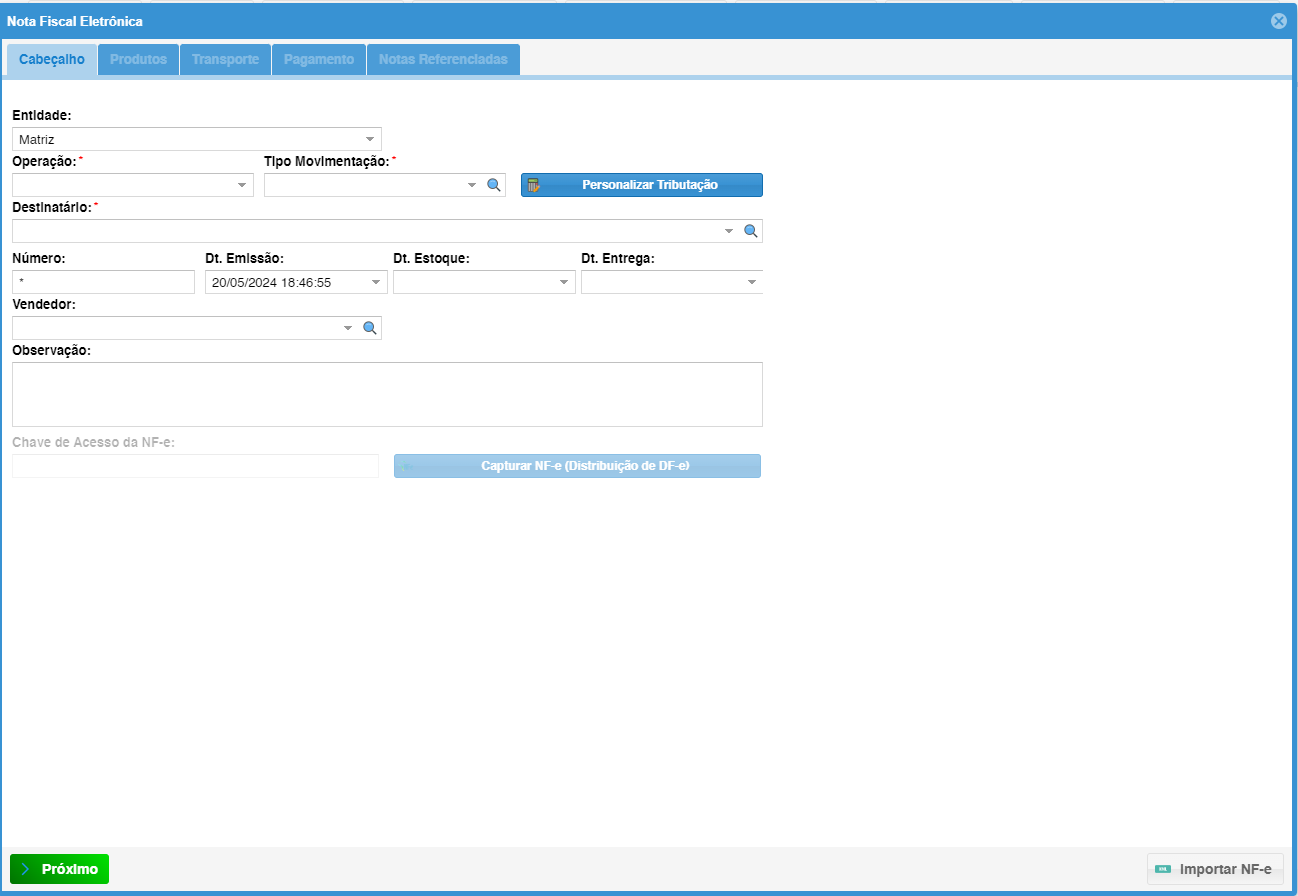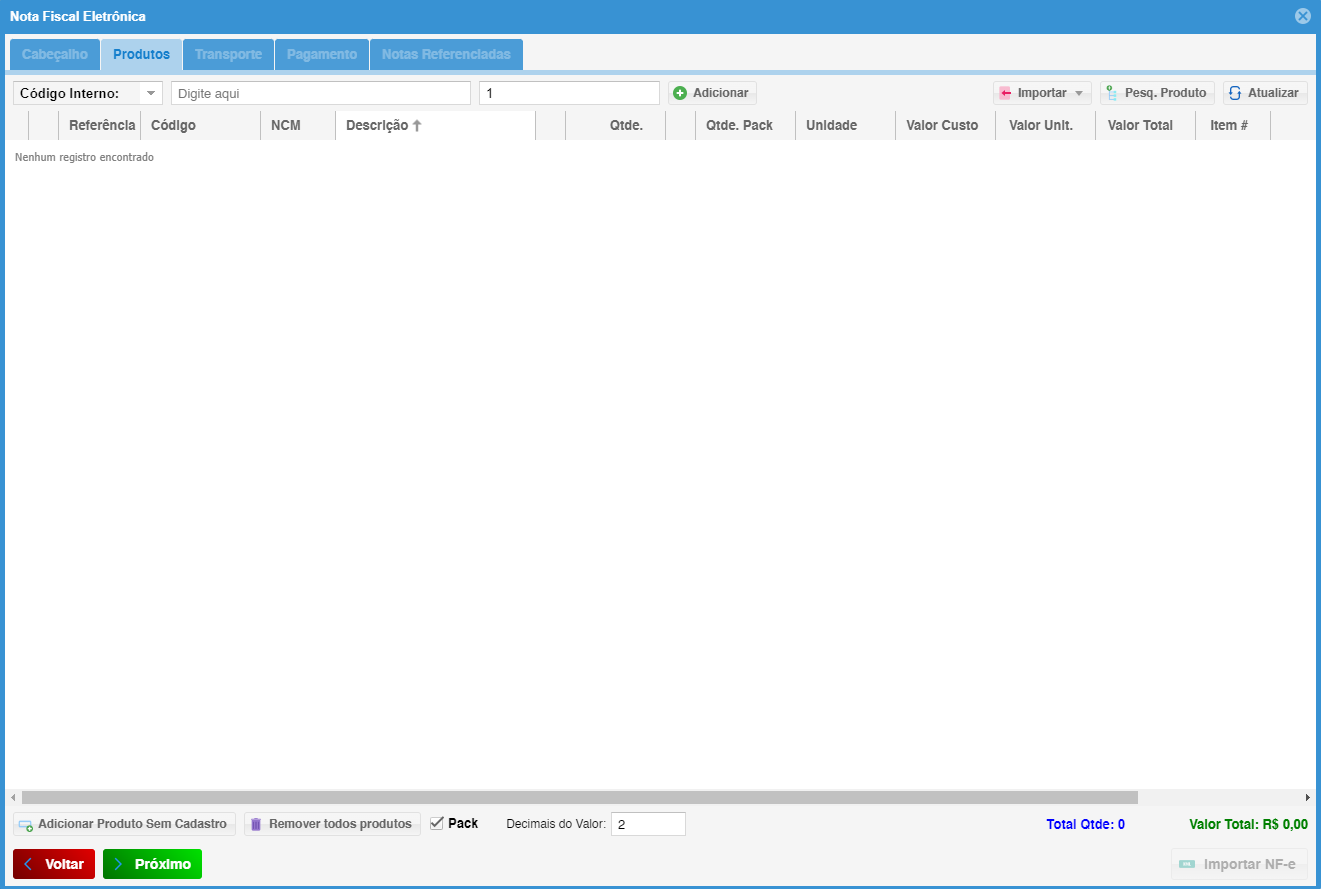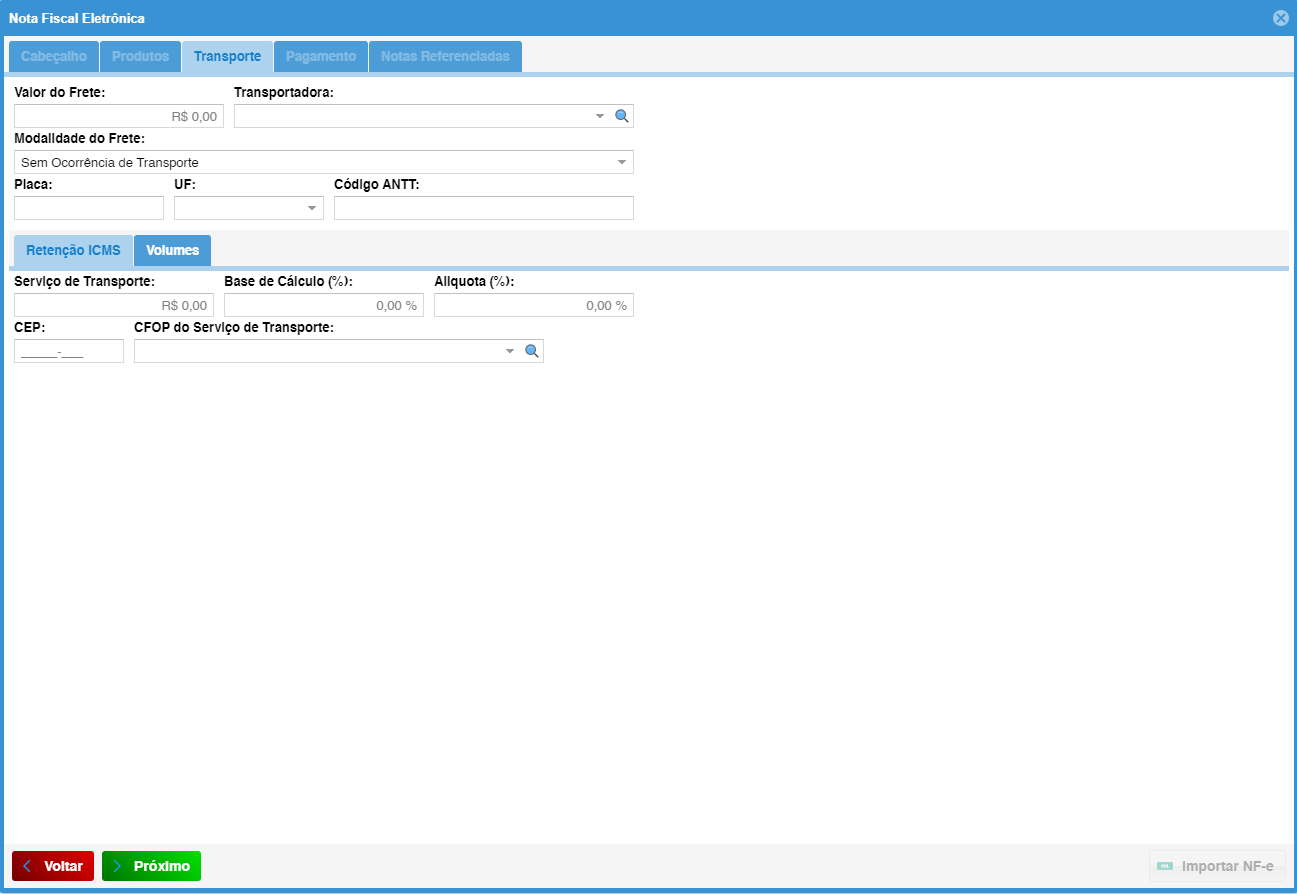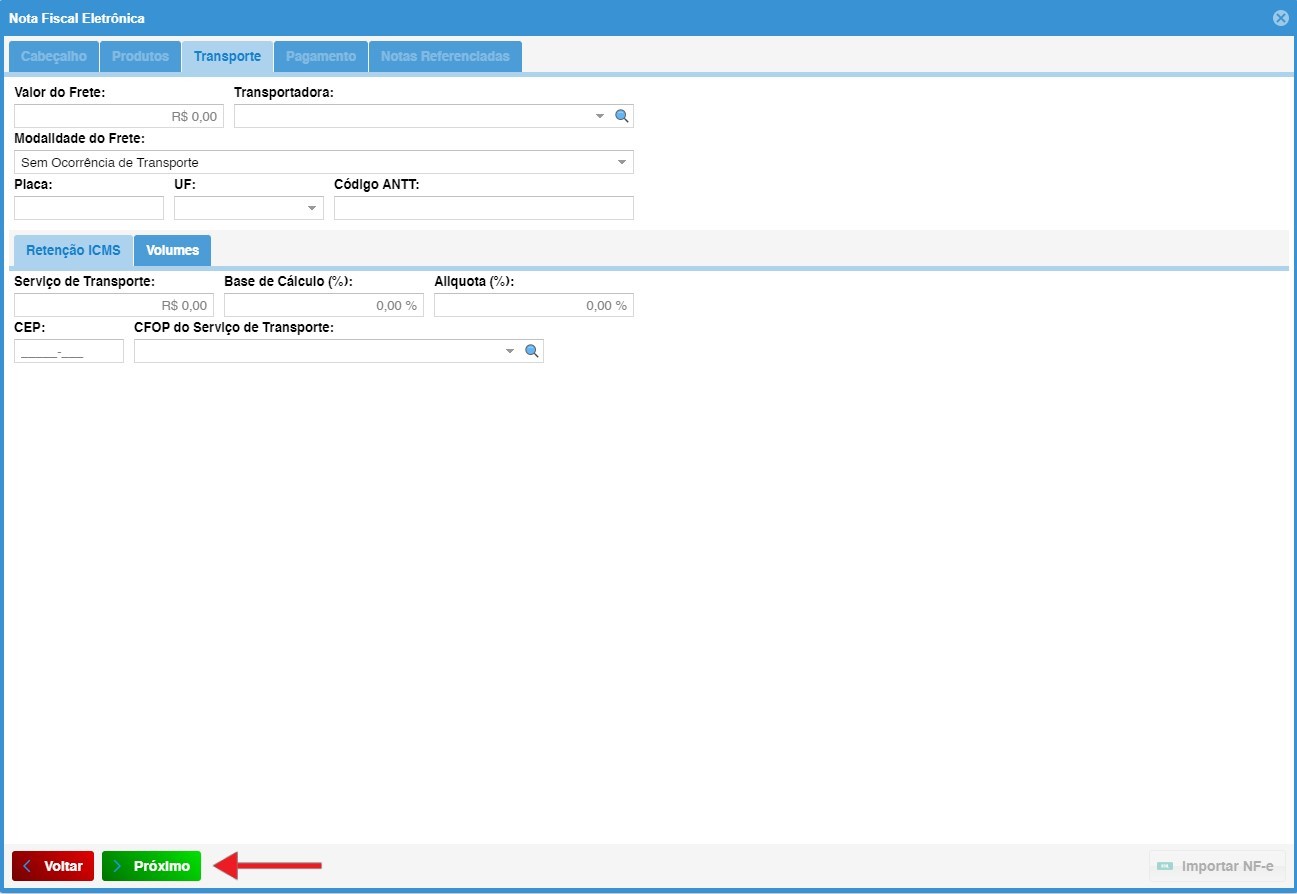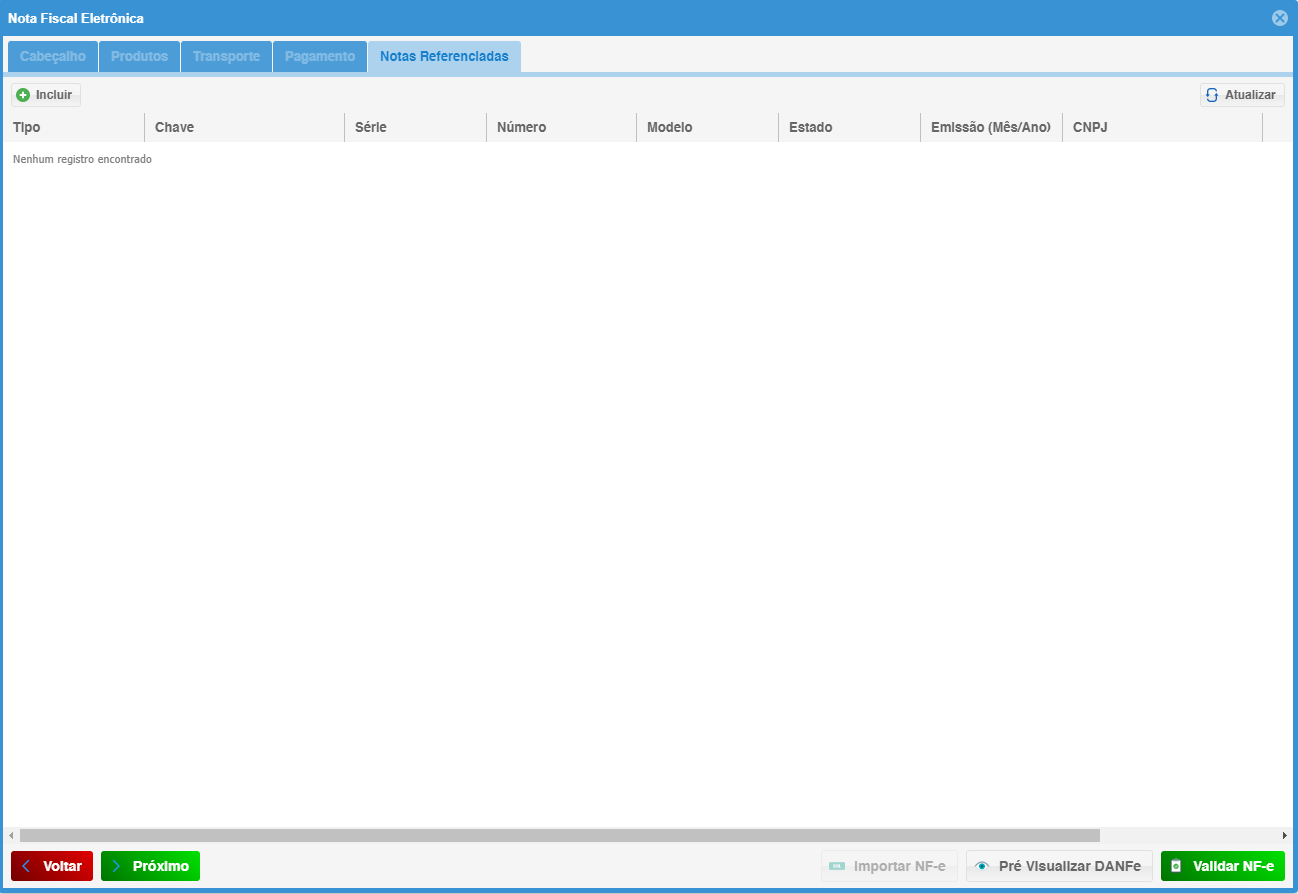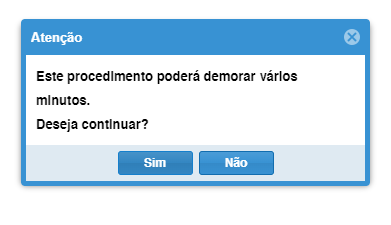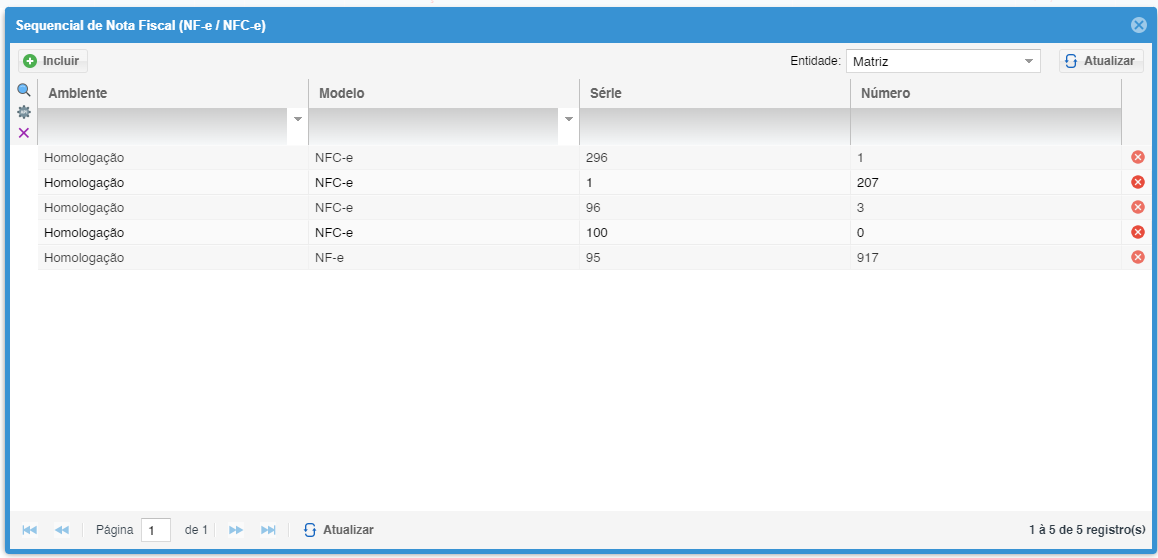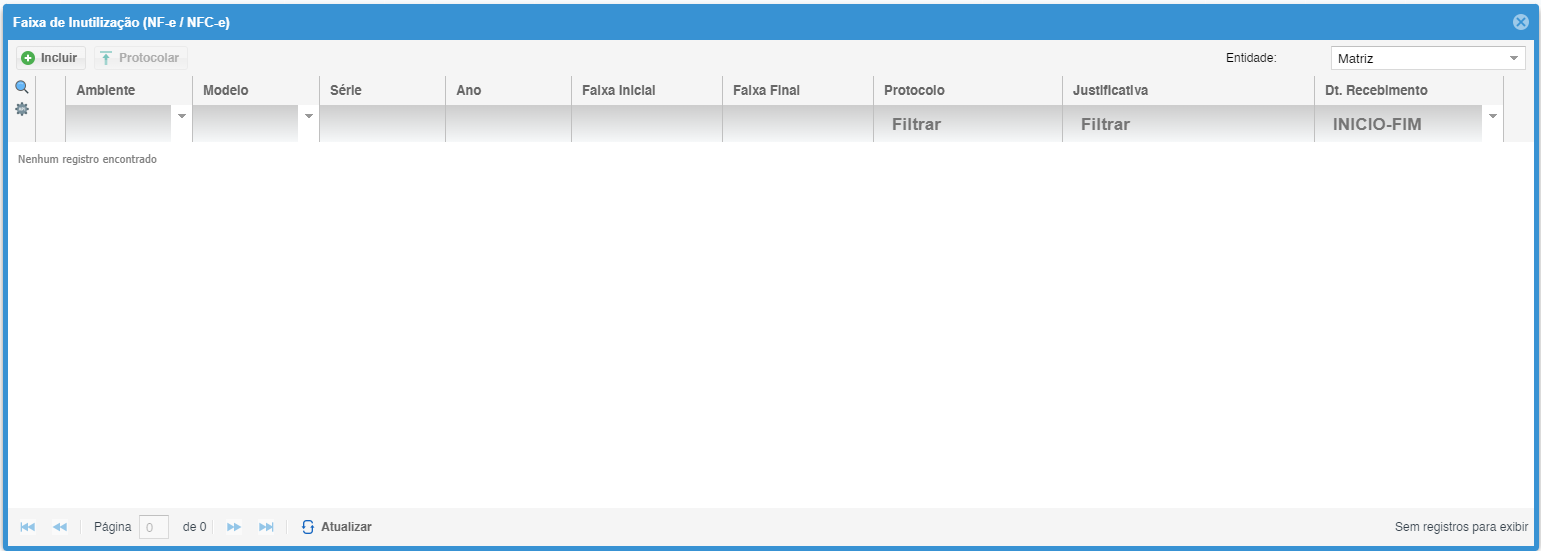NF-e
1 – No módulo NF-e podemos montar uma NF-e preenchendo seus campos, para acessa-lo clique em Estoque e depois em NF-e
2 – Na tela de NF-e, clique em Incluir:
3 -Na tela de cadastro da NF-e, preenchemos os parâmetros e clicar em Próximo
Parâmetros do cadastro da NF-e
Entidade: Identifica a empresa ou órgão público que está emitindo a Nota Fiscal Eletrônica (NF-e).
Operação: Especifica o tipo de operação que está sendo realizada com a NF-e, como venda, devolução, transferência, importação, etc.
Tipo: Define o tipo de NF-e que está sendo emitida, como NF-e normal, NF-e avulsa, NF-e de exportação, etc.
Destinatário: Identifica o comprador ou receptor dos produtos ou serviços descritos na NF-e.
Número: Número da NF-e, único para cada nota fiscal emitida.
Dt. Emissão: Data e hora da emissão da NF-e.
Dt. Estoque: Data em que os produtos ou serviços descritos na NF-e foram
Dt. Entrega: Data em que os produtos ou serviços descritos na NF-e serão entregues ao destinatário.
Vendedor: Identifica o vendedor dos produtos ou serviços descritos na NF-e.
Observação: Campo livre para o emitente da NF-e registrar informações adicionais relevantes à nota fiscal.
4 – Na aba Itens, incluir os produtos
Parâmetro de Pesquisa: Pode ser alterado como Descrição, Referência, etc.
Centro de rateio: Distribuição dos itens
Importar: Arquivos CSV/TXT ou XML
Pesquisa Produtos: Realiza a pesquisa de produtos por lista
Selecionar: código interno; ID; referência; código de barra; código interno; código EAN; descrição Digitar o produto (conforme a seleção de busca escolhida) Informar a quantidade; Clique em Adicionar (repetir para todos os produtos do pedido);
Importar: pode-se importar os produtos através de arquivo CSV/XML
Pesq. Produto: Pesquisa de Produtos por lista
Adicionar Produto Sem Cadastro: Normalmente utilizado para produtos de consumo
Cadastrar Produto: irá realizar a inclusão do item e o cadastro do produto no cadastro de produtos
5 – Transporte: dados da transportadora assim como responsabilidade do frete (Ex.: sem ocorrência de transporte; transporte próprio por conta do destinatário; etc.)
6 – Pagamentos: confirmar o valor, incluir a forma de pagamento, informar a data do pagamento, clicar em Adicionar
7 – Notas Referenciadas: no caso de devolução incluir a nota referenciada de venda, clicar em Salvar
Obs.: Para pré-DANFE é necessário que o cliente possua um Certificado Digital do tipo A1. Depois de visualizar, realizar as devidas correções se forem necessárias; fechar a pré-visualização;
8 – Ao clicar no botão Próximo, sistema irá perguntar se confirma a emissão desta nota fiscal, clicar Sim
Será emitida a NF-e.
Obs: Para emissão de NF-e é necessário que o cliente possua um Certificado Digital do tipo A1, IMPORTANTE: Esse certificado é emitido e armazenado diretamente no computador do titular.
9 – Exportar Notas (XML): Exporta as notas para o formato XML salvando em uma pasta determinada pelo usuário.
10 – Sequencial de Nota:Nota: Incluir o sequencial, série das NF-e/NFC-e que serão emitidos pelo cliente (Obs.: Caso a loja já emita NF-e pegar o último número da NF-e emitida)
11 – Inutilização de Nota:
12 – Incluir a faixa ou número único de inutilização das notas fiscais
13 – Selecionar a faixa de inutilização, clicar em Protocolar
Protocolar, Apresentaapresenta a tela de confirmação. Se confirmado todas as notas fiscais serão inutilizadas não podendo reverter mais o processo.
14 – Importar NF-e: receber os arquivos XML do fornecedor, salvar em uma pasta especificada pelo usuário, clicar em Importar NF-e
15 – Buscar o local onde se encontra o arquivo XML a ser importado, selecionar o arquivo, clicar em Enviar
16 – Todas as informações serão importadas, bastando fazer a conferência das informações, clicar no botão Próximo
17 – Aba Itens (conferir), clicar no botão Próximo
17.1.4 – Aba Transporte (conferir), clicar no botão Próximo
17.1.5 – Aba Pagamento (conferir), clicar no botão Próximo
17.1.6 – Sistema irá perguntar se deseja a emissão desta nota fiscal, clicar Sim
Obs: Antes de emitir a nota fiscal deve-se pré-visualizar a DANFE para suas devidas correções antes de emitir a NF-e
Obs: Para pre-visualizar DANFE é necessário que o cliente possua um Certificado Digital do tipo A1.
17.1.7 – Clicar botão Próximo
17.1.8 –Clicar botão Sim
Manifestador de NF-e (MDF-e)
18 - Clicar no ícone referente a Estoque
19 – Clicar em Manifestador de NF-e (MDF-e)
20 – Clicar em Verificar
21 – Selecionar a NF-e pelo combo
22 – Clicar em Confirmar Operação; clicar Sim; manifesto será enviado
Obs.: Confirmar Operação
O evento será registrado após a realização da operação, e significa que a operação ocorreu conforme informado na NF-e. Quando a NF-e trata de uma circulação de mercadorias, o momento de registro do evento deve ser posterior à entrada física da mercadoria no estabelecimento do destinatário.Este evento também deve ser registrado para NF-e onde não existem movimentações de mercadorias, mas foram objeto de ciência por parte do destinatário, por isso é denominado de Confirmação da Operação e não Confirmação de Recebimento. Importante registrar, que após a Confirmação da Operação pelo destinatário, a empresa emitente fica impedida de cancelar a NF-e. Apenas o evento Ciência da Emissão não inibe a autorização para o pedido de cancelamento da NF-e, conforme o prazo definido na legislação vigente.
23 – Com a NF-e selecionada pode-se Desconhecer Operação ou Operação Não Realizada
Obs.: Desconhecer Operação
Este evento tem como finalidade possibilitar ao destinatário se manifestar quando da utilização indevida de sua Inscrição Estadual, por parte do emitente da NF-e, para acobertar operações fraudulentas de remessas de mercadorias para destinatário diverso. Este evento protege o destinatário de passivos tributários envolvendo o uso indevido de sua Inscrição Estadual/CNPJ.
Obs.: Operação Não Realizada
Este evento será informado pelo destinatário quando, por algum motivo, a operação legalmente acordada entre as partes não se realizou (devolução sem entrada física da mercadoria no estabelecimento do destinatário, sinistro da carga durante seu transporte, etc.).
====== Informações Cadastro de NF-e no POP009/POP025 ======